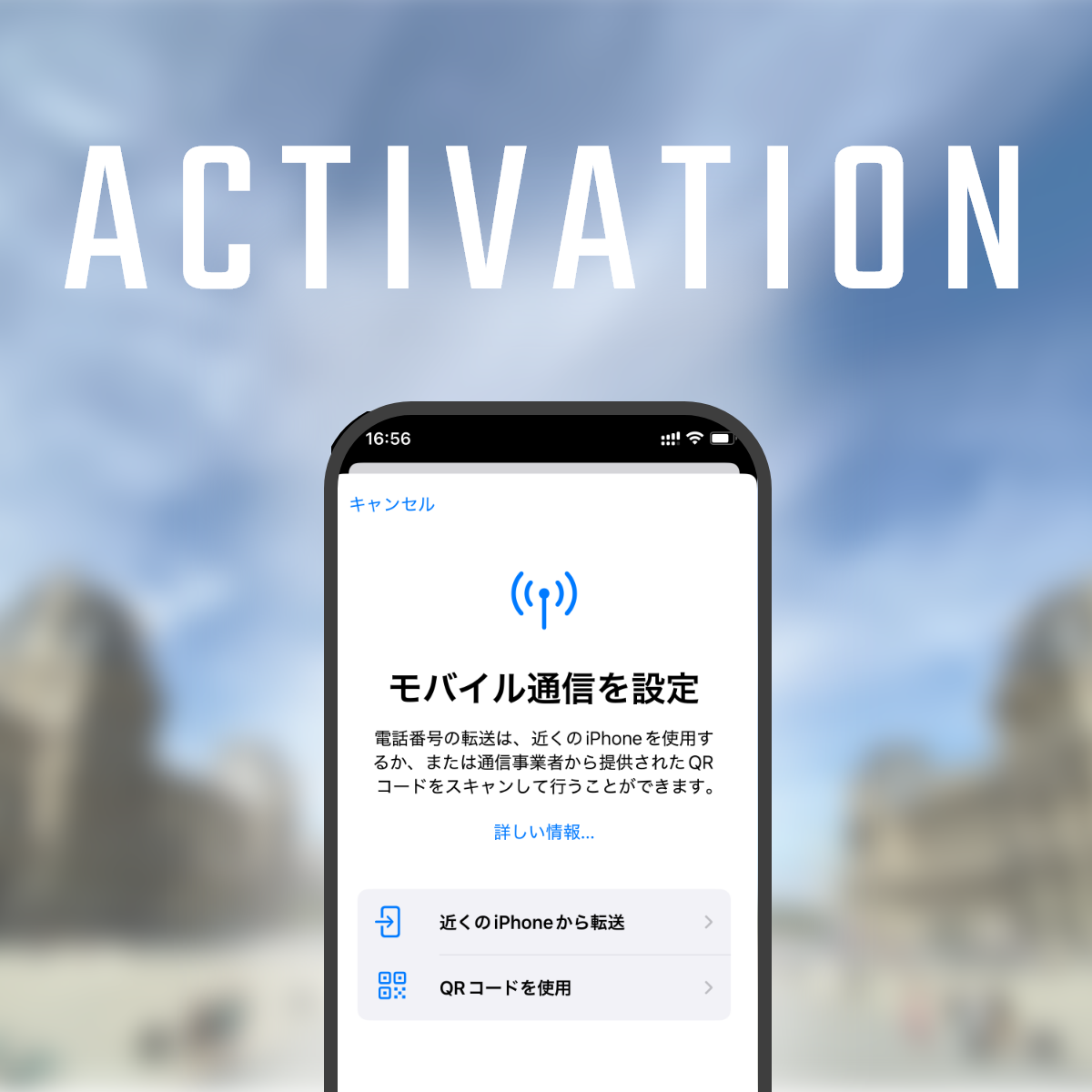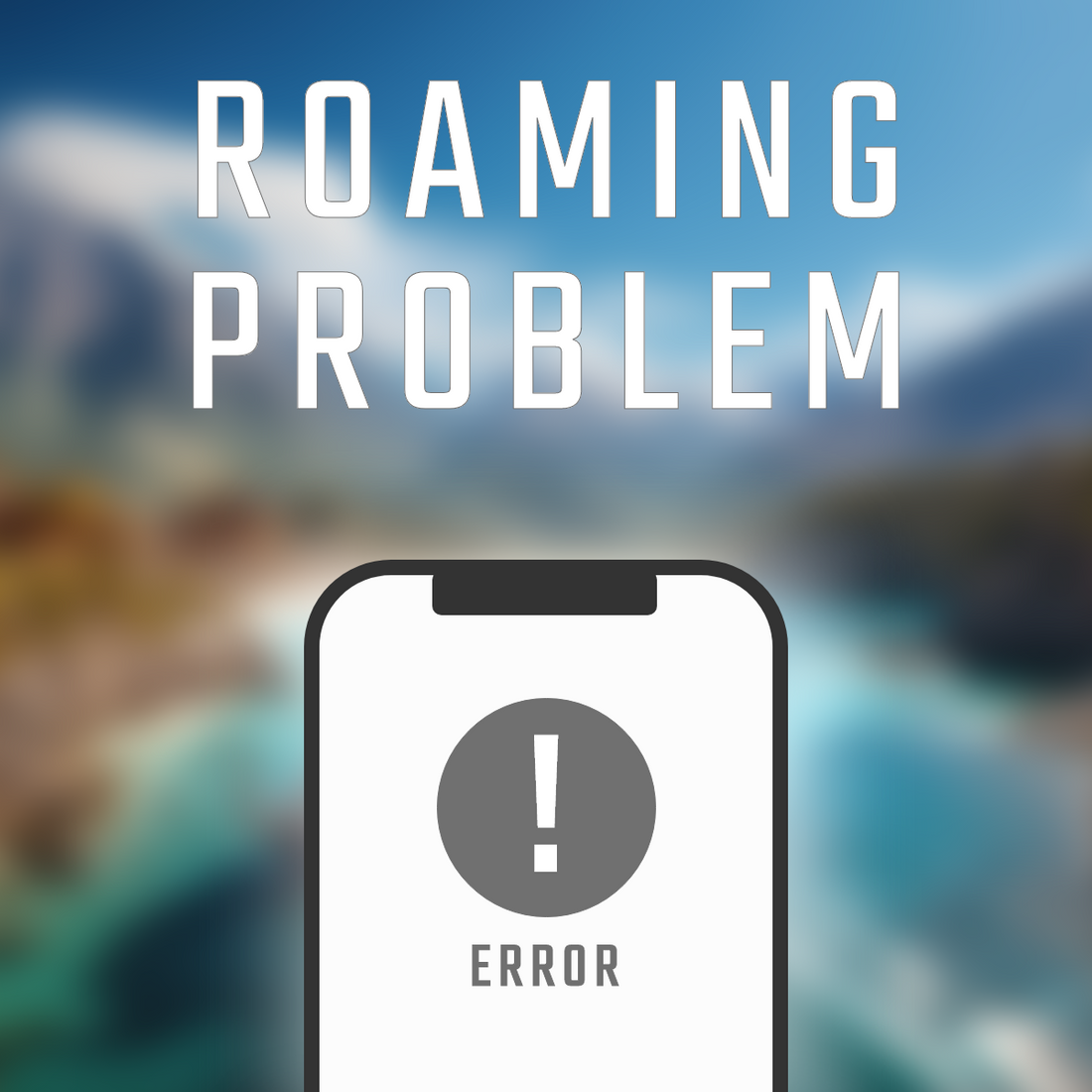【初心者向け】3分で完了!eSIM設定ガイド
この記事では、約3分でeSIMを設定する方法を学ぶことができます。
加えてそもそもeSIMとは何なのか、どんなメリットがあるのかを紹介していきます。
eSIMって何?|物理SIMとの違いやメリット
eSIMとはスマホに内蔵された本体一体型のSIMで、従来のSIMカードのように物理的にSIMカードを抜き差しせずに使える通信手段です。普段使っている物理SIMはそのままで、海外旅行時のみお手頃価格でデータ通信ができます。
契約・開通手続きがオンラインで完結するので旅行直前でもすぐ利用開始できます。eSIMならSIMカードの交換が不要なので、紛失や破損のリスクがなく返却も不要というメリットがあります。
ここからは3分でeSIMの設定を完了させる方法を、5つのステップで紹介していきます。
STEP1|eSIMプランの購入
eSIM販売ストアにアクセスし、渡航先・データ容量・日数に応じてプランを選択してください。
おてがるeSIMでは購入後、登録メールアドレスにQRコードと設定用PDFが届きます。

STEP2|スマートフォンの設定画面を開く
【 iPhoneの場合 】
「設定」>「モバイル通信」>「モバイル通信プランを追加」の順にタップ
【 Androidの場合 】
「設定」>「ネットワークとインターネット」>「モバイルネットワーク」>「+追加」を順にタップ
STEP3|eSIMをアクティベートする
QRコードをスキャンする方法
【 iPhoneの場合 】
「eSIMを追加」>「QRコードを使用」> メールのQRコードをスキャン > eSIMのアクティベートを「続ける」>「完了」の順でタップ。





【 Androidの場合 】
「ネットワークとインターネット」>「SIM設定」>「eSIMを追加」> QRコードをスキャン >「設定」>「完了」の順でタップ。
QRコードが読み取れない場合
QRコードが上手く読み取れない場合「詳細情報を手動で入力」をタップし、Eメールに届いたPDF説明書にある必要項目を入力してください。
STEP4|eSIMプランを設定する
現地到着後、データローミングの設定をします。
【 iPhoneの場合 】
「設定」>「モバイル通信」で追加したeSIMをタップして「この回線をオンにする」でオンにします。「モバイルデータ通信ネットワーク」をタップしてAPNの情報を入力します。説明PDFの記載のある通りに記入していただけたら大丈夫です。
その後「データローミング」をオンにします。(Wi-Fiはオフにしてください。)
【 Androidの場合 】
「設定」>「 ネットワークとインターネット」SIM をタップし今回追加したSIMを選択してください。
その後、「設定」> 「SIMを使用」をオンにし、「ローミングデータ」もオンにしてください。(Wi-Fiはオフにしてください。)
STEP5|接続をテストする
インターネット接続の確認方法
基本的にスマートフォンの画面上部にある通知領域にモバイルデータのアイコンが表示されているかどうかを確認していただけたら大丈夫です。
またはブラウザを開いていただき、ウェブページが読み込めるかをご確認ください。
速度テストの実行方法
Googleで「インターネット速度テスト」と検索すると速度テストを実行することができます。
その他でもWebで検索すると速度テストができるサイトが出てきます。テストができるアプリもありますので心配な方は事前にダウンロードしておくと良いかもしれません。
接続できない場合の対応
STEP4までの設定を完了してもなおインターネットにつながらない場合、APNに問題がある可能性があります。その設定を以下で紹介していきます。
【 iPhoneの場合 】
メールに記載のAPN情報にある文字、ユーザー名とパスワードが空欄となっていることをご確認ください。
基本的には自動的に設定されますが、別の文字があれば手動で修正してください。
現地にて日本で契約しているキャリアのSIMを利用する予定がない場合、回線をオフにしてeSIMをご利用ください。
【 Androidの場合 】
追加したeSIMを選択して「アクセスポイント名」をタップしてください。
画面右上の+メニューで「アクセスポイントの編集」をタップしてEメールで受け取った説明書PDFの内容を記入して完了となります。
よくある質問
Q:eSIMは複数端末で使えますか?
A:同じeSIMの情報は1台の端末にしか使用できません。eSIMは端末にSIM情報を直接登録して使うからです。
Q:電話番号はそのまま使えますか?
A:そのまま利用できます。eSIMは副回線として契約が可能のため、もともと契約していた電話番号がなくなるということはございません。
Q:海外利用時の注意点は?
A:eSIMに対応していない機種もございます。普及しつつあるのですが、古い機種などではeSIMに対応していないことも多いです。お手持ちの端末が対応機種なのか確認しておくのが重要です。
Q:データを使い切ったらどうなりますか?
A:おてがるeSIMではデータ容量の追加や利用期間の延長はできません。ご希望の場合は新たに購入していただく必要がございます。
Q:購入したeSIMのアクティベーション期限はありますか?
A:おてがるeSIMでは購入日から30日がアクティベーション期限になります。期限までのアクティベーションをお願いいたします。
eSIM接続のまとめ
- 自分に合ったeSIMプランを購入する
- スマートフォンの設定画面からeSIMを追加する
- 画面を表示する
- カメラでQRコードをスキャン現地到着後、データローミングの設定をする